Alat Envelope Distort ialah cara terbaik untuk membentuk semula objek dalam Illustrator. Untuk menggunakan alat, hanya pilih objek dan kemudian klik pada ikon Herotan Sampul Surat dalam Kotak Alat. Sebaik sahaja anda telah memilih alat Envelope Distort, anda akan melihat kotak sempadan di sekeliling objek. Anda kemudian boleh mengklik dan menyeret pada sudut kotak sempadan untuk memesongkan objek. Jika anda ingin mencipta herotan yang lebih kompleks, anda boleh menggunakan alat Edit Mata. Untuk menggunakan alat ini, hanya klik pada ikon Edit Mata dalam Kotak Alat. Sebaik sahaja anda telah memilih alat Edit Mata, anda akan melihat satu siri mata di sekeliling objek. Anda kemudian boleh mengklik dan menyeret pada titik ini untuk memesongkan objek. Jadi, begitulah cara anda boleh menggunakan alat Envelope Distort untuk membentuk semula objek dalam Illustrator. Cubalah dan lihat apa yang anda boleh buat!
Illustrator menawarkan banyak cara untuk menjadikan ilustrasi anda unik untuk anda dan gaya anda. Menggunakan Sampul untuk Membentuk Semula Objek dalam Illustrator ini adalah salah satu cara untuk menambah reka bentuk yang unik. Sampul surat adalah objek yang boleh digunakan untuk mengubah bentuk objek lain. Sampul surat boleh menjadi mana-mana bentuk yang terdapat pada bar alat kiri. Dengan sampul surat, anda membentuk semula objek agar sepadan dengan penampilan sampul surat. Sebagai contoh, anda mungkin mempunyai garis lurus dan sampul surat adalah bulatan, apabila anda menggunakan sampul surat, garis lurus akan berubah/berubah menjadi seperti bulatan. Prinsip yang sama berlaku untuk sebarang bentuk yang digunakan sebagai sampul surat. Ini juga boleh digunakan untuk perkataan, sampul surat boleh digunakan untuk membentuk perkataan.

Cara menggunakan alat Envelope Distort untuk membentuk semula objek dalam Illustrator
Dalam Illustrator, cangkerang berfungsi seperti topeng, ia menyembunyikan bahagian objek yang berada di luar cangkerang. Ia pergi lebih jauh dengan membentuk semula objek agar sepadan dengan bentuk cangkerang. Menggunakan sampul surat untuk membentuk semula objek adalah bagus untuk reka bentuk seperti logo dan karya seni bertema. Anda boleh membuat borang anda sendiri yang boleh digunakan sebagai sampul untuk teks. Kami akan membincangkan tutorial ini dalam bahagian berikut.
- Menggunakan Sampul
- Edit kandungan dalam sampul surat
- Jatuhkan Sampul
- Mengeluarkan sampul surat
- Pilihan sampul surat
1] Menggunakan Sampul Surat
Sampul surat boleh menjadi objek lalai dalam Illustrator, atau ia boleh menjadi bentuk tersuai. Sampul surat juga boleh pratetap bentuk meledingkan atau jaringan jaring. Pembalut boleh digunakan untuk sebarang objek kecuali graf, panduan atau objek berkaitan. Terdapat empat cara untuk menggunakan pembalut pada objek dalam Illustrator.
Catatan – Jika anda akan menggunakan sampul surat pada imej yang telah anda buat dan simpan, anda mungkin perlu mengalih keluar latar belakang. Anda boleh memilih imej dan menavigasi ke objek, kemudian Herotan sampul surat pilihan dikelabukan. Ini mungkin hasil daripada imej yang mempunyai latar belakang. anda boleh gunakan Jejak imej untuk mengalih keluar latar belakang.
Terdapat tiga pratetap yang boleh digunakan untuk memesongkan objek Sampul surat. Ingat bahawa objek juga boleh menjadi teks.
Buat dengan meledingkan
Satu kaedah shell yang boleh digunakan pada objek dalam Illustrator ialah Warp. Pilih objek atau objek, kemudian pergi ke bar menu atas dan pilih Objek, kemudian Herotan Sampul, kemudian Buat dengan meledingkan atau klik Alt + Shift + Ctrl + W . 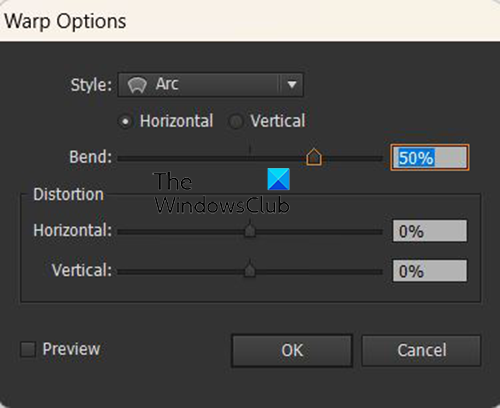
Tetingkap pilihan warp akan muncul dan anda boleh memilih pilihan yang anda mahu. Tekan Pratonton parameter supaya anda boleh melihat perubahan langsung pada objek semasa anda membuatnya dalam tetingkap pilihan meledingkan.
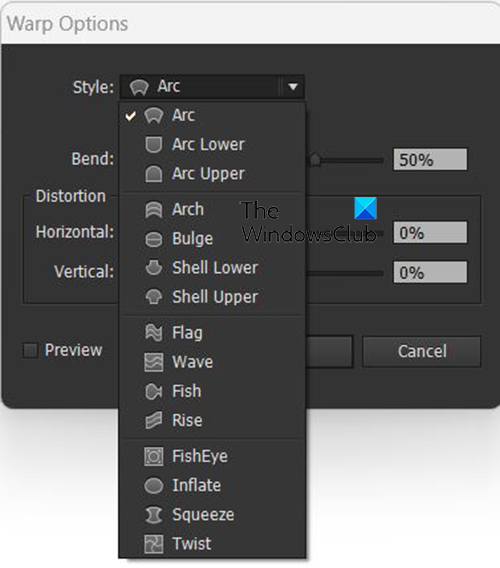
Anda boleh memilih gaya meledingkan yang diingini.
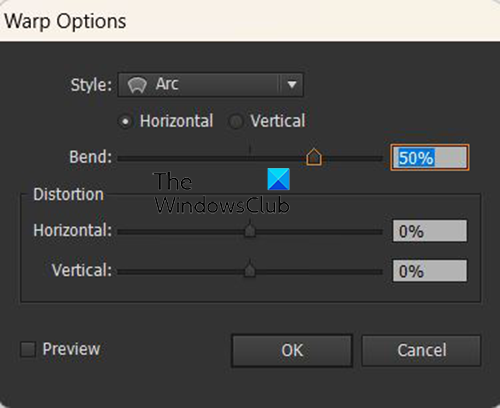
Anda boleh memilih peratusan bengkok yang anda mahukan. Anda juga boleh memilih arah ubah bentuk Mendatar atau Menegak . Apabila anda selesai, klik Okey untuk mengesahkan perubahan.
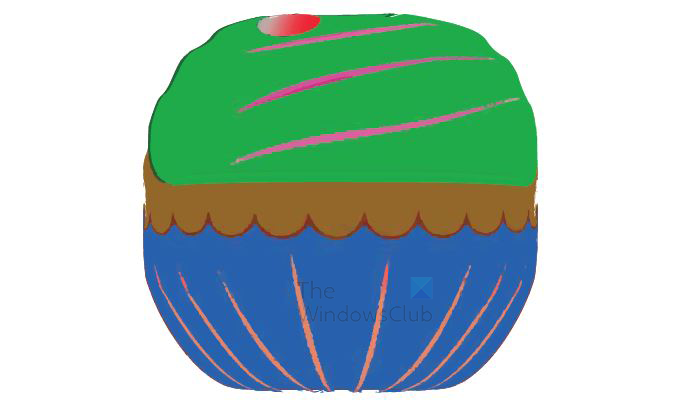 Ini ialah ledingan siap dengan gaya mata ikan, lentur 100% dan arah sifar (mendatar dan menegak).
Ini ialah ledingan siap dengan gaya mata ikan, lentur 100% dan arah sifar (mendatar dan menegak). 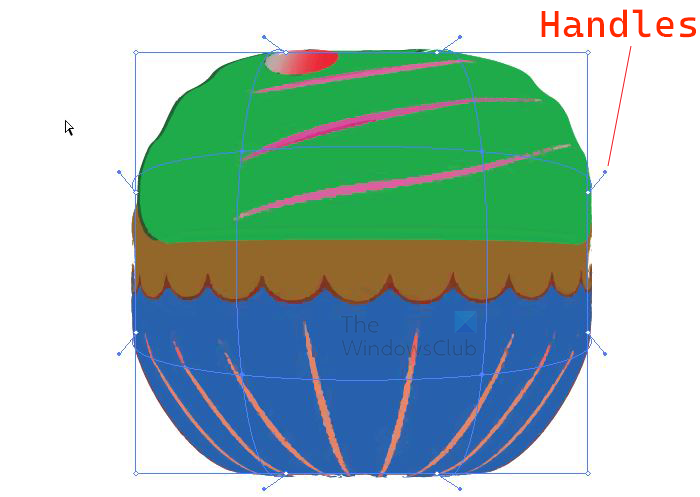 Selepas anda keluar dari tetingkap pilihan meledingkan, anda masih boleh membuat perubahan pada objek dengan memilihnya. Apabila dipilih, anda akan melihat grid, pilih Pemilihan Langsung alat, kemudian klik pada imej dan anda akan melihat beberapa pemegang. Anda boleh mengklik pada pemegang ini untuk mengubah bentuk objek.
Selepas anda keluar dari tetingkap pilihan meledingkan, anda masih boleh membuat perubahan pada objek dengan memilihnya. Apabila dipilih, anda akan melihat grid, pilih Pemilihan Langsung alat, kemudian klik pada imej dan anda akan melihat beberapa pemegang. Anda boleh mengklik pada pemegang ini untuk mengubah bentuk objek.
Buat dengan mesh
Kaedah pembalut lain yang boleh digunakan pada objek dalam Illustrator ialah Rangkaian . Pilih objek atau objek, kemudian pergi ke bar menu atas dan pilih Sebuah objek Kemudian Herotan sampul surat Kemudian Buat dengan mesh atau klik Alt + Ctrl + M . 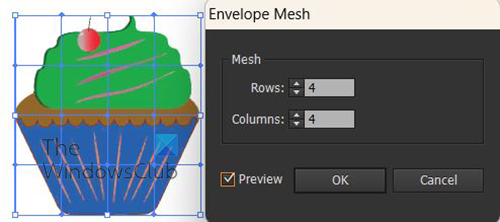
grid sampul surat tetingkap parameter akan muncul, di sini anda boleh memilih bilangan baris dan lajur. Bilangan lalai baris ialah empat dan bilangan lajur ialah empat. Klik pilihan Pratonton untuk melihat perubahan dalam masa nyata kerana ia dibuat pada objek.
Anda boleh menukar bilangan baris dan lajur untuk memenuhi keperluan anda, kemudian klik OK, tiada apa yang akan kelihatan berlaku, namun, apabila anda memilih imej, grid akan berada di sana.
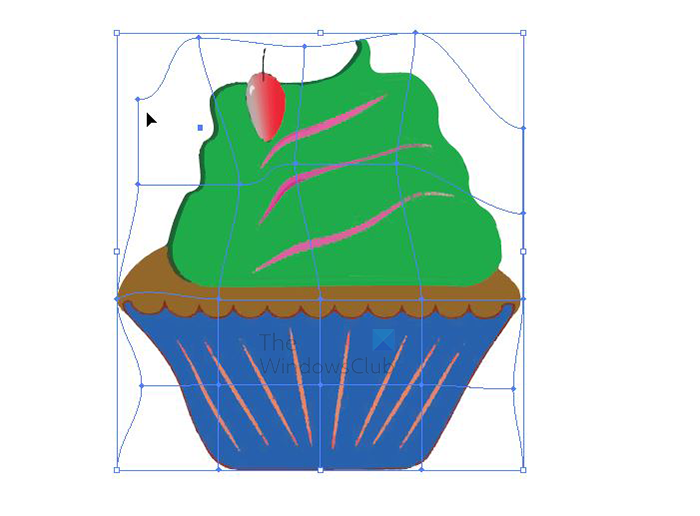 Untuk membuat perubahan pada imej, pilih imej, kemudian pilih Alat Pemilihan Terus dan klik pada objek. Anda akan melihat beberapa titik menjadi putih, ambil titik tersebut dan seretnya ke mana-mana arah untuk membentuk semula objek.
Untuk membuat perubahan pada imej, pilih imej, kemudian pilih Alat Pemilihan Terus dan klik pada objek. Anda akan melihat beberapa titik menjadi putih, ambil titik tersebut dan seretnya ke mana-mana arah untuk membentuk semula objek. 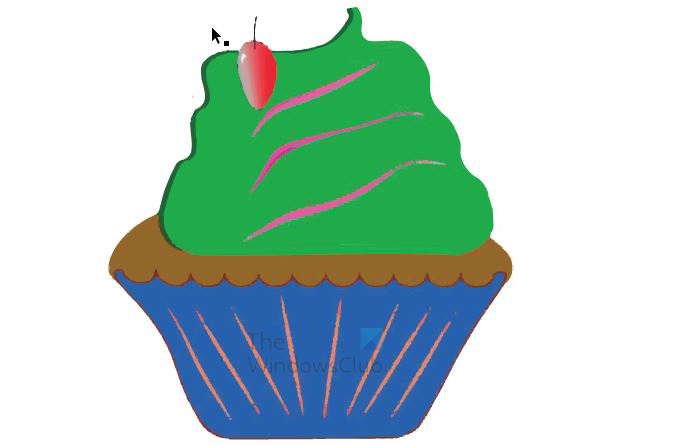 Ini ialah objek dengan beberapa pembentukan semula dilakukan dengan mengklik titik/pemegang dengan Pemilihan Langsung alat dan seret ke arah yang dikehendaki.
Ini ialah objek dengan beberapa pembentukan semula dilakukan dengan mengklik titik/pemegang dengan Pemilihan Langsung alat dan seret ke arah yang dikehendaki.
sambungan krom pembaca gelap
Jika anda perlu membuat perubahan, cuma klik pada objek dengan Alat Pemilihan Langsung dan seret pemegang untuk membuat perubahan.
Buat dengan objek atas
Kaedah bentuk semula ini akan menggunakan objek lain untuk membentuk semula objek yang ingin anda bentuk semula. Apa sahaja objek, objek yang akan ditukar akan mengambil bentuknya. 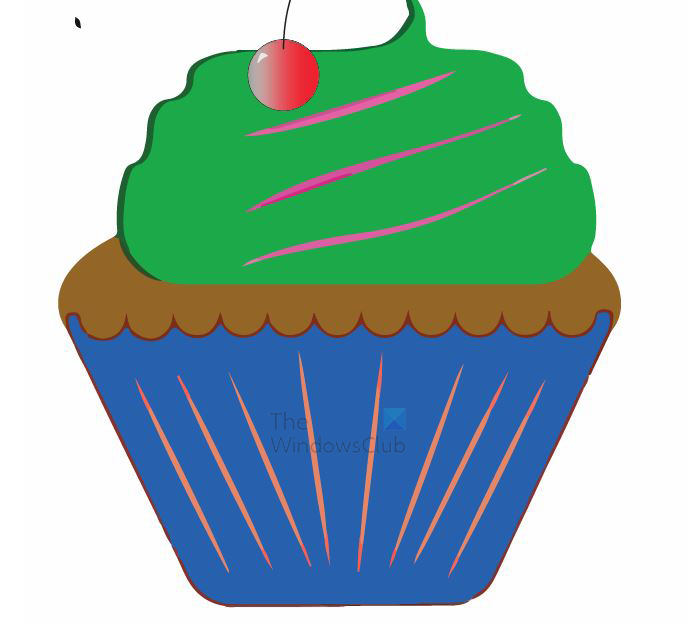 Ini adalah imej asal.
Ini adalah imej asal.
Untuk membentuk semula imej menggunakan imej lain atau Buat dengan objek atas , pilih objek yang ingin anda bentuk semula, sama ada teks atau imej. Anda kemudian pilih bentuk yang anda mahu gunakan untuk membentuk semula objek. Bentuk yang akan digunakan untuk membentuk semula objek lain mestilah berada di hadapan. Apabila anda mencipta objek, klik kanan padanya dan pilih Setuju kemudian pilih bawa ke hadapan . Imej yang akan digunakan untuk membentuknya tidak perlu diisi, tetapi anda memerlukan sapuan supaya anda dapat melihatnya. 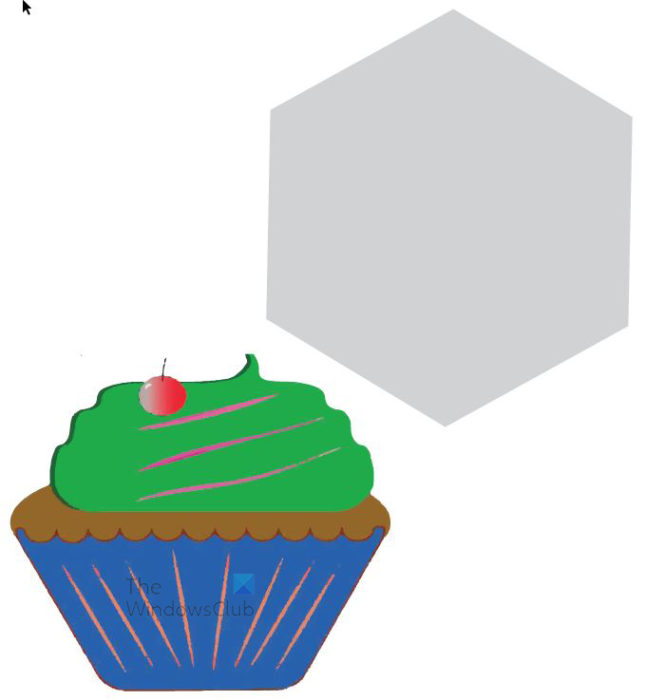
Langkah seterusnya ialah menukar bentuk objek. Dalam kes ini, kek cawan ialah imej untuk membentuk semula, dan poligon ialah imej yang akan digunakan untuk membentuk semula.
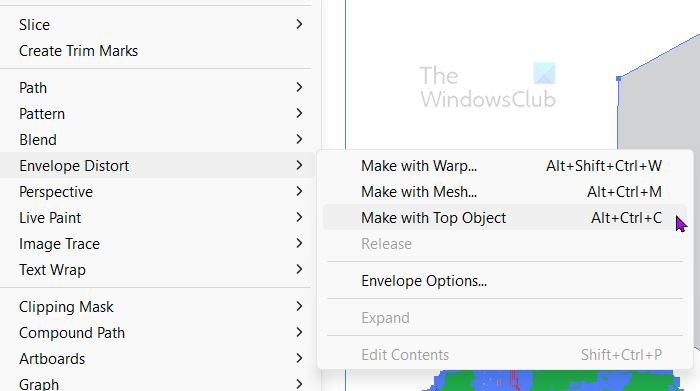
Pilih kedua-dua objek dan pergi ke bar menu atas dan pilih Sebuah objek Kemudian Herotan sampul surat Kemudian Buat dengan objek atas atau klik Alt + Ctrl + C . 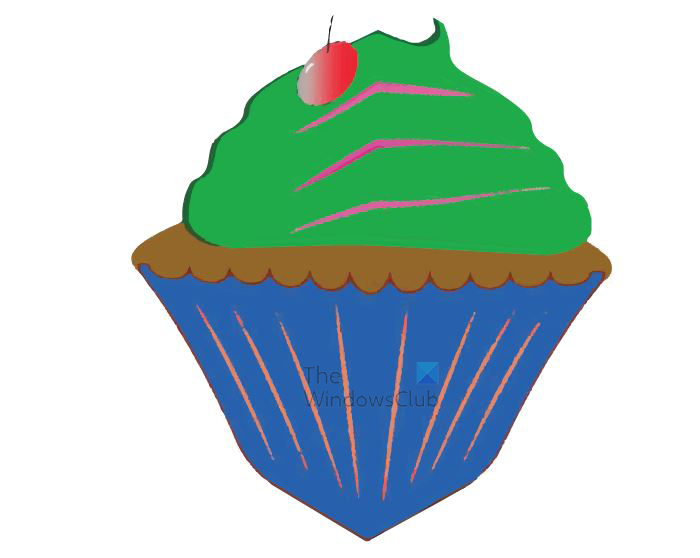
Ini ialah imej apabila ia diubah suai dengan poligon. 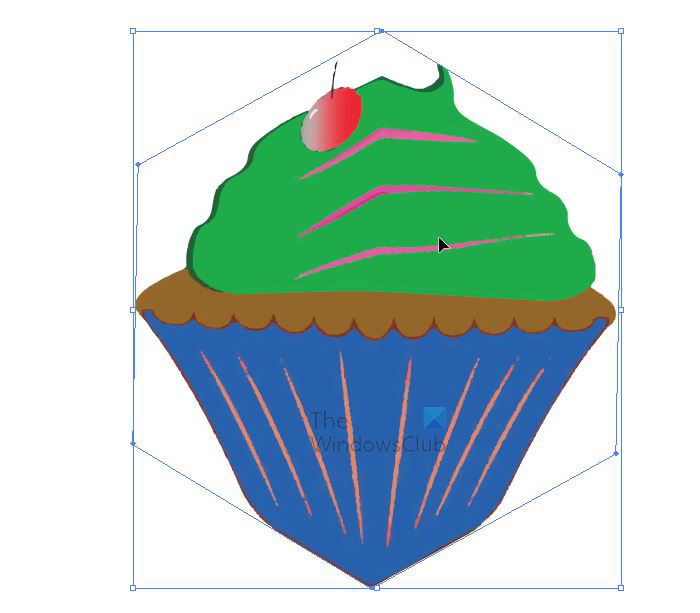 Jika anda mengklik pada imej, anda akan melihat garis besar setiap bentuk.
Jika anda mengklik pada imej, anda akan melihat garis besar setiap bentuk.
2] Edit kandungan dalam sampul surat
Untuk mengedit kandungan sampul surat, klik imej, pergi ke bar menu atas dan klik ikon Edit kandungan ikon, ia kelihatan seperti bintang. Anda juga boleh mengedit kandungan sampul surat dengan pergi ke bar menu atas dan mengklik Sebuah objek Kemudian Herotan sampul surat Kemudian Edit kandungan atau dengan mengklik Shift + Ctrl + P . Sampul surat akan bergerak berpusat di sekitar kandungan yang diedit.
3] Sampul Surat
Pilih sampul surat
Gunakan salah satu daripada pilihan berikut.
- Untuk menetapkan semula atau bertukar kepada gaya meledingkan pratetap, pergi ke Objek, kemudian Meledingkan Sampul, kemudian Tetapkan Semula dengan Meledingkan. Tetingkap pilihan meledingkan akan muncul, pilih gaya meledingkan baharu dan tetapkan pilihan dalam panel kawalan. Anda juga boleh mengklik butang 'Pilihan Sampul Surat' untuk membuka kotak dialog dan menetapkan pilihan tambahan.
- Untuk menetapkan semula atau bertukar kepada cangkerang grid mesh, navigasi ke Sebuah objek Kemudian Herotan sampul surat Kemudian Tetapkan semula dengan grid . Tetapkan bilangan baris dan lajur untuk grid grid. Pilih pilihan Pratonton untuk menunjukkan perubahan semasa anda membuatnya. pilih Simpan Bentuk Sampul Surat untuk mengekalkan bentuk asas.
4] Mengeluarkan Sampul
Sampul surat boleh dikeluarkan dengan membuka gulungan atau melepaskannya.
Kembangkan
Untuk mengembangkan shell, pilih shell, kemudian pergi ke Shell Distort Object, kemudian Expand. Sampul surat akan dikeluarkan, tetapi imej yang diubah saiz akan kekal dalam bentuk sampul surat.
Lepaskan
Untuk melepaskan sampul surat, pilih sampul surat, kemudian pergi ke Sebuah objek DALAM Herotan sampul surat Kemudian Lepaskan . Sampul surat akan dikeluarkan daripada imej. Sampul surat akan menjadi imej yang berasingan daripada imej yang telah diherotkan. Dengan pilihan ini, imej yang herot akan kembali kepada bentuk asalnya dan imej sampul surat akan kembali kepada cirinya.
5] Pilihan sampul surat
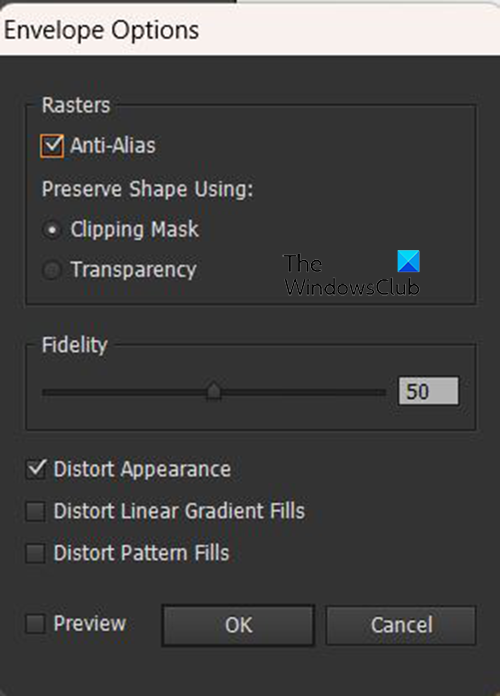
Pilihan sampul surat membantu anda membuat lebih banyak perubahan pada proses herotan. Untuk memaparkan pilihan Sampul Surat, pilih sampul surat, kemudian pergi ke Sebuah objek Kemudian Herotan sampul surat Kemudian Pilihan Sampul Surat .
Melicinkan
Melicinkan raster apabila sampul surat diherotkan. Melumpuhkan anti-aliasing boleh mengurangkan masa yang diperlukan untuk memesongkan raster.
Simpan borang dengan
Menentukan cara peta bit mengekalkan bentuknya apabila diherotkan oleh sampul bukan segi empat tepat. Pilih Clipping Mask untuk menggunakan clipping mask pada bitmap atau Transparency untuk menggunakan saluran alfa pada bitmap.
Kesetiaan
Menentukan sejauh mana anda mahu objek sepadan dengan bentuk sampul surat. Meningkatkan peratusan Fidelity boleh menambah lebih banyak mata pada laluan yang herot dan meningkatkan masa yang diperlukan untuk memesongkan objek.
Herotan Rupa
Mengherotkan atribut penampilan (seperti kesan yang digunakan atau gaya grafik) bersama-sama dengan bentuk objek.
permainan pendidikan windows 10
Mengherotkan kecerunan linear
Kecerunan akan diherotkan untuk dipadankan dengan bentuk baharu objek.
Herotan isian corak
Corak akan diherotkan untuk dipadankan dengan bentuk baharu objek.
Adakah mungkin untuk melengkungkan objek dalam Illustrator?
Terdapat pelbagai cara untuk meledingkan objek dalam Illustrator. Satu cara mudah untuk meledingkan ialah menggunakan herotan sampul surat. Pilih objek, kemudian pergi ke bar menu atas dan pilih Sebuah objek Kemudian Herotan sampul surat Kemudian Buat dengan meledingkan . Anda kemudiannya hendaklah mengklik pada anak panah ke bawah di sebelah Gaya pilihan dan pilih Pelangi . Ini membengkokkan objek secara terbalik. anda boleh membuat pelarasan mengikut kesukaan anda. Kemudian anda klik 'OK' untuk mengesahkan dan menutup. Anda boleh membuat perubahan pada lengkung dengan menggunakan alat keratan rentas untuk mengalihkan mata.
Baca: Cara Membuat Corak Ulangan Seamless dalam Illustrator
Apakah objek yang boleh diubah bentuk menggunakan sampul surat?
Pembalut boleh digunakan pada mana-mana objek seperti teks, imej atau bentuk. Herotan sampul surat tidak boleh digunakan untuk graf, panduan atau objek berkaitan. Jika anda mempunyai imej yang disimpan dengan latar belakang, anda perlu mengalih keluar latar belakang sebelum herotan sampul surat berlaku.















